本文主要是介绍Python 练习003 ——小人接球游戏,希望对大家解决编程问题提供一定的参考价值,需要的开发者们随着小编来一起学习吧!
题目:
《Python编程:从入门到实践》 P250:
创建一个游戏,在屏幕上放置一个代表人的矩形,玩家可以用方向键来控制它,让一个球出现在屏幕顶端,且水平位置是随机的,让球以固定的速度下落,如果代表人的矩形与球发生碰撞(代表人将球抓住了),就让球消失,每当人抓住球或者球抵达了屏幕底端,都创建一个新球。
代码:
# -*- coding: utf-8 -*-import sys
import pygamefrom pygame.sprite import Group
from random import randintclass Person(pygame.sprite.Sprite):def __init__(self, screen):super().__init__()self.screen = screenself.person_width = 30self.person_height = 5# 在(0,0)处创建一个表示人的矩形,再设置正确的位置self.rect = pygame.Rect(0, 0, self.person_width, self.person_height)self.screen_rect = self.screen.get_rect()self.rect.centerx = self.screen_rect.centerxself.rect.bottom = self.screen_rect.bottom# 存储用小数表示的人的位置self.centerx = float(self.rect.centerx)self.centery = float(self.rect.centery)# 移动标志self.moving_right = Falseself.moving_left = Falseself.moving_up = Falseself.moving_down = Falseself.color = (60, 60 ,60)self.speed_factor = 1def update(self):# 更新人的位置if self.moving_right and self.rect.right < self.screen_rect.right:self.centerx += self.speed_factorif self.moving_left and self.rect.left > 0:self.centerx -= self.speed_factorif self.moving_up and self.rect.top > 0:self.centery -= self.speed_factorif self.moving_down and self.rect.bottom < self.screen_rect.bottom:self.centery += self.speed_factorself.rect.centerx = self.centerxself.rect.centery = self.centerydef draw_person(self):pygame.draw.rect(self.screen, self.color, self.rect)class Ball(pygame.sprite.Sprite):def __init__(self,screen):super().__init__()self.image = pygame.image.load('images/ball.bmp')self.rect = self.image.get_rect()self.speed = 0.5self.screen = screenself.screen_rect = self.screen.get_rect()self.y = float(self.rect.y)def check_edge(self):# 检查球是否落到屏幕底部if self.rect.top >= self.screen_rect.bottom:return Truedef update(self):self.y += self.speedself.rect.y = self.y
# self.rect.y += self.speeddef create_ball(balls, screen):ball = Ball(screen)max_rect_x = ball.screen_rect.right - ball.rect.width + 1ball.rect.x = randint(0, max_rect_x)ball.rect.y = 0balls.add(ball)def check_person_ball_collisions(screen, person, balls):if pygame.sprite.spritecollideany(person, balls):for ball in balls:balls.remove(ball)create_ball(balls, screen)def check_keydown_events(event, person):if event.key == pygame.K_RIGHT:person.moving_right = Trueelif event.key == pygame.K_LEFT:person.moving_left = Trueelif event.key == pygame.K_UP:person.moving_up = Trueelif event.key == pygame.K_DOWN:person.moving_down = Trueelif event.key == pygame.K_q:sys.exit()def check_keyup_events(event, person):if event.key == pygame.K_RIGHT:person.moving_right = Falseelif event.key == pygame.K_LEFT:person.moving_left = Falseelif event.key == pygame.K_UP:person.moving_up = Falseelif event.key == pygame.K_DOWN:person.moving_down = Falsedef check_events(screen, person,):for event in pygame.event.get():if event.type == pygame.QUIT:sys.exit()# 移动飞船elif event.type == pygame.KEYDOWN:check_keydown_events(event, person)elif event.type == pygame.KEYUP:check_keyup_events(event, person)def run_game():pygame.init()# 设置屏幕参数screen_width = 1000screen_height = 600screen = pygame.display.set_mode((screen_width, screen_height))bg_color = (230, 230, 230)balls = Group()person = Person(screen)create_ball(balls, screen)while True:screen.fill(bg_color)check_events(screen, person)check_person_ball_collisions(screen, person, balls)for ball in balls:if ball.check_edge():create_ball(balls, screen)breakfor ball in balls:if ball.check_edge():balls.remove(ball)person.update()person.draw_person()balls.update()balls.draw(screen)pygame.display.flip()run_game
运行结果:
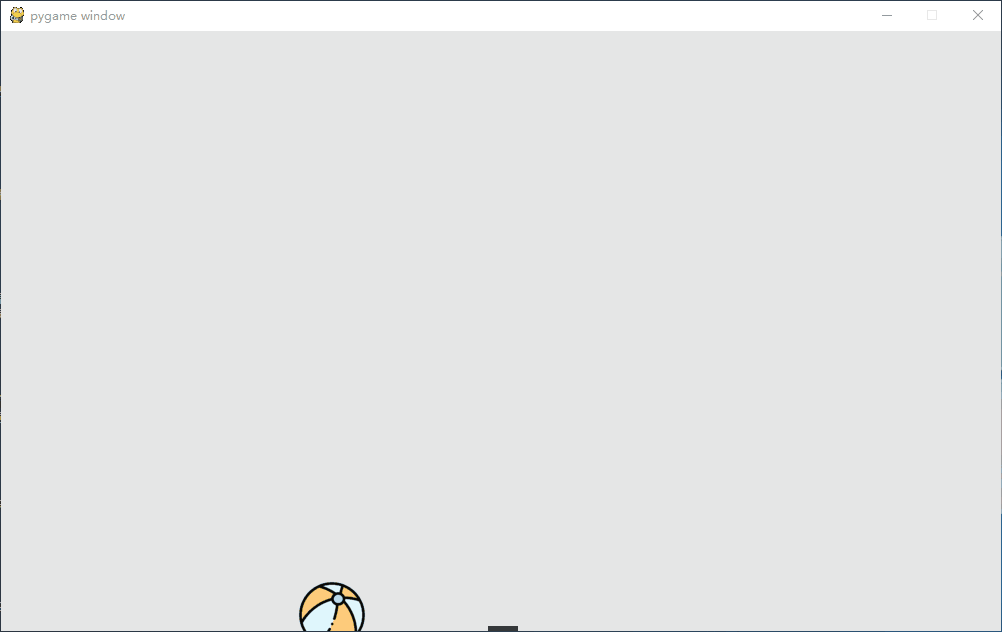
这篇关于Python 练习003 ——小人接球游戏的文章就介绍到这儿,希望我们推荐的文章对编程师们有所帮助!






